Tổng hợp Instagram bị lỗi nguyên nhân và cách khắc phục 2025
Instagram đã trở thành một phần không thể thiếu trong cuộc sống hàng ngày giới trẻ, giúp chia sẻ hình ảnh, video, nắm bắt xu hướng và kết nối với bạn bè. Tuy nhiên, như bất kỳ ứng dụng nào khác, Instagram cũng có thể gặp phải các lỗi không mong muốn. Dưới đây Saymee sẽ tổng hợp 10 vấn đề Instagram bị lỗi phổ biến mà bạn có thể gặp phải, cùng với nguyên nhân và cách khắc phục.
- 1. Tổng hợp 10 lỗi Instagram phổ biến mới nhất 2023
- Instagram bị lỗi không vào được từ trình duyệt máy tính hoặc di động:
- Instagram bị lỗi không đăng nhập được:
- Instagram bị lỗi mạng liên kết không xác định:
- Instagram bị lỗi màn hình trắng:
- Instagram bị lỗi đen màn hình:
- Instagram bị lỗi tin nhắn:
- Lỗi Instagram không hiện filter:
- Đăng story Instagram bị lỗi:
- Instagram bị lỗi feedback required:
- Đăng nhập Instagram bằng Facebook bị lỗi:
- 2. Các cách khắc phục Instagram bị lỗi
- 1. Đăng xuất rồi đăng nhập lại vào tài khoản Instagram
- 2. Kiểm tra trạng thái hoạt động của máy chủ Instagram
- 3. Cài đặt bản cập nhật ứng dụng Instagram
- 4. Xóa dữ liệu và bộ nhớ cache của Instagram
- 5. Buộc dừng ứng dụng Instagram
- 6. Tắt Chế độ tiết kiệm dữ liệu trên Instagram
- 7. Đặt lại mật khẩu để khắc phục lỗi Instagram không đăng nhập được
- 8. Kiểm tra và cải thiện kết nối Internet
- 9. Liên hệ với Instagram
- 3. Truy cập Instagram thỏa thích với eSIM/SIM data Saymee, chỉ 125K/tháng nhận ngay 7G/ngày
1. Tổng hợp 10 lỗi Instagram phổ biến mới nhất 2023

Instagram bị lỗi không vào được từ trình duyệt máy tính hoặc di động:
Bạn có thể nhận biết lỗi này khi gặp thông báo “This site can’t be reached” hoặc “Sorry, something went wrong” khi vào Instagram.
Có một số nguyên nhân có thể gây ra lỗi không vào được Instagram từ trình duyệt máy tính hoặc di động, như bạn nhập sai tên tài khoản hoặc mật khẩu đăng nhập Instagram, thiết bị dùng để đăng nhập Instagram có cấu hình thấp không tương thích hoặc kết nối mạng không được ổn định nên trang web không thể kết nối với Instagram.
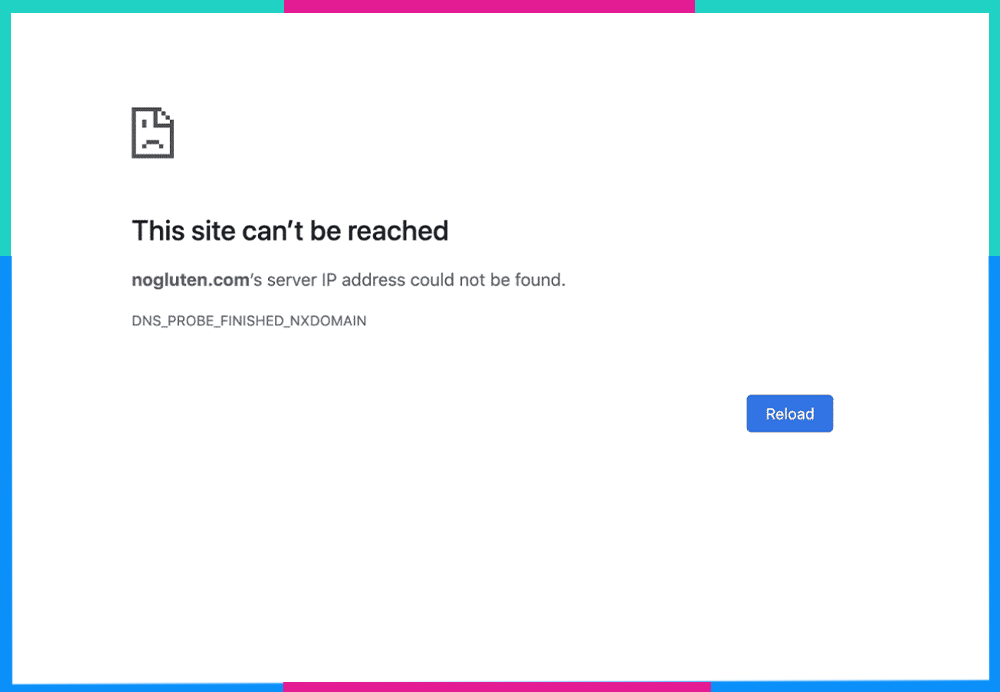
Instagram bị lỗi không đăng nhập được:
Nguyên nhân rất có thể là do bạn đã nhập sai tên tài khoản hoặc mật khẩu đăng nhập Instagram của mình. Hoặc có vấn đề nào đó đang xảy ra với tài khoản của bạn như tài khoản đã bị khóa hoặc bị chặn. Bạn sẽ nhận được thông báo “Incorrect username or password” hoặc “Your account has been disabled…” khi đăng nhập.
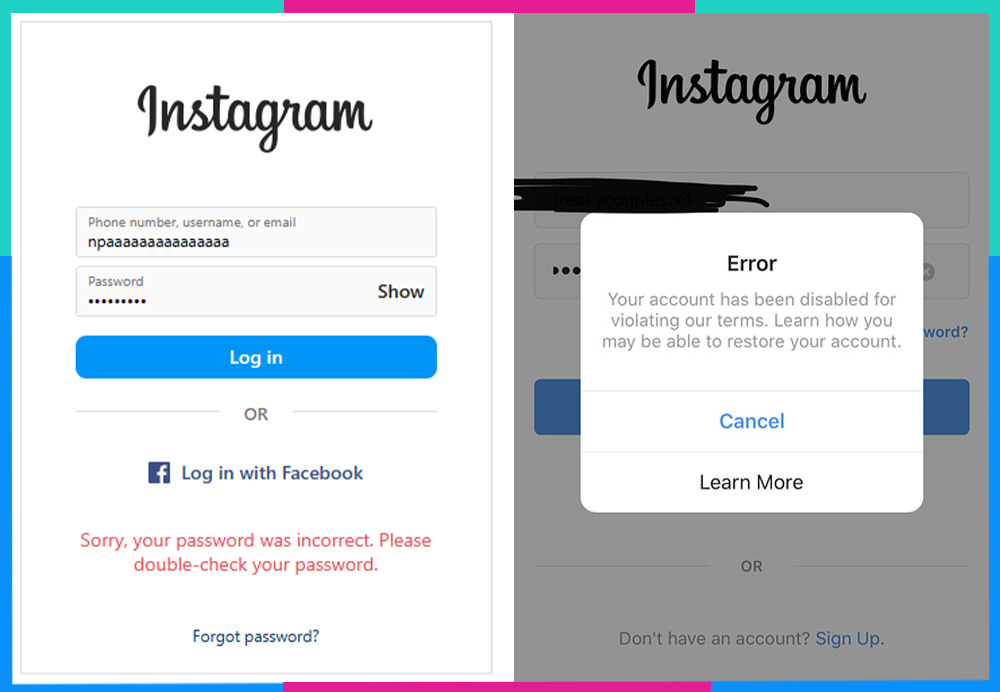
Instagram bị lỗi mạng liên kết không xác định:
Lỗi này có thể do Instagram chưa cập nhật phiên bản mới nhất hoặc liên kết mạng không ổn định. Nếu gặp phải lỗi này bạn sẽ thấy thông báo “Unknown network error” hiện lên.
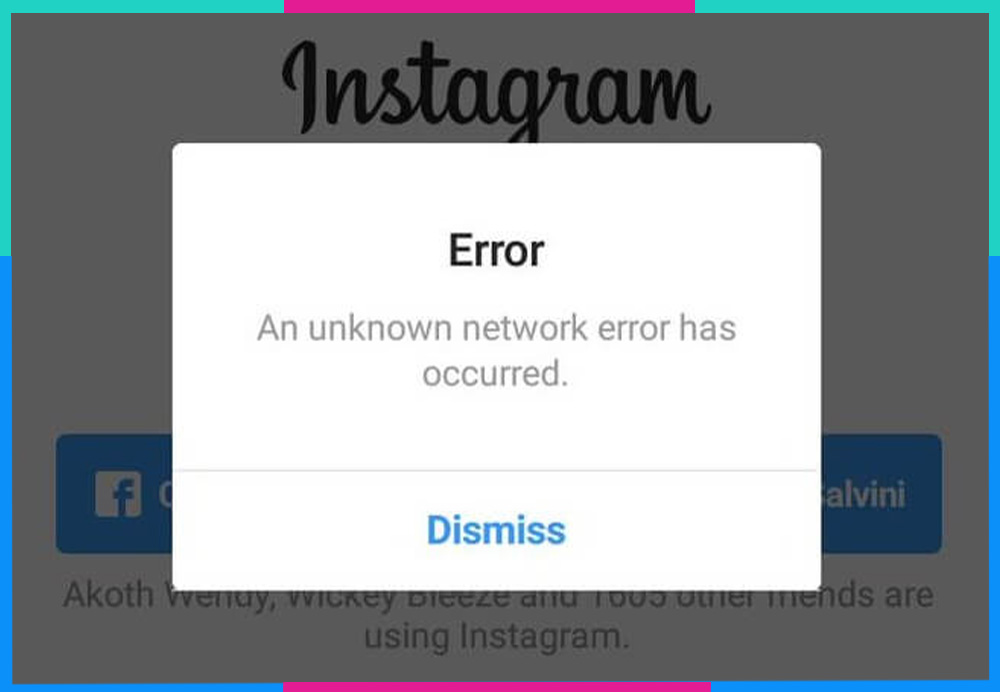
Instagram bị lỗi màn hình trắng:
Lỗi này là một trong những lỗi khá phiền toái, khi truy cập vào Instagram thì bạn không thể xem được nội dung của Instagram, chỉ thấy một màn hình trắng hoàn toàn. Lỗi này có thể do Instagram bị treo, hoặc do thiết bị của người dùng bị quá nóng, quá tải, hoặc thiếu dung lượng.
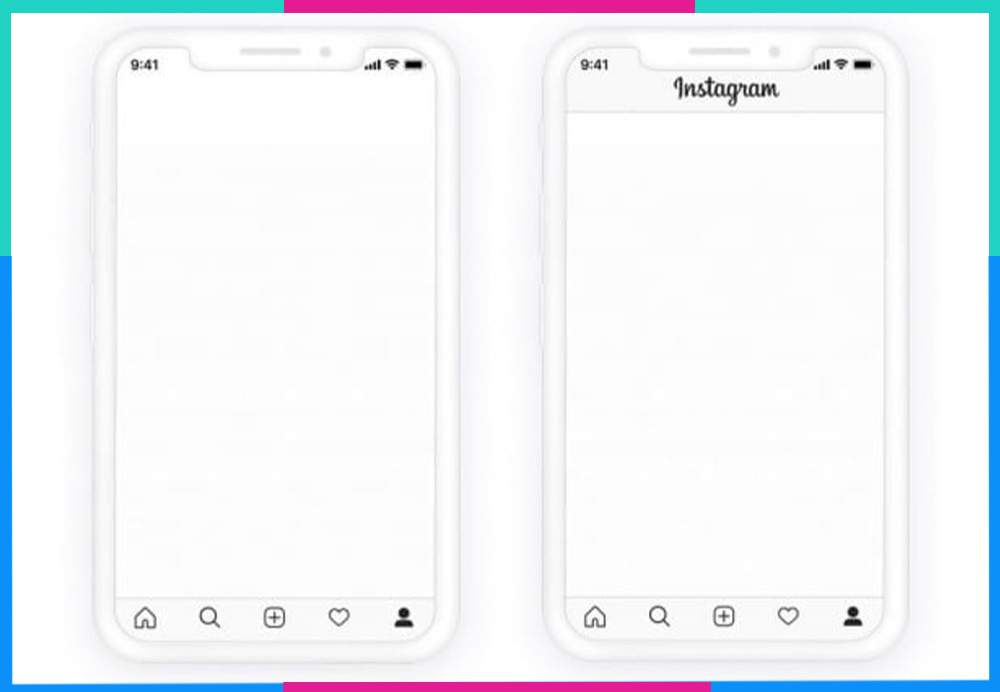
Instagram bị lỗi đen màn hình:
Lỗi này cũng tương tự như lỗi màn hình trắng, nhưng thay vì màn hình trắng, Bạn sẽ chỉ thấy một màn hình đen hoàn toàn khi mở ứng dụng và không thể tương tác với ứng dụng. Lỗi này có thể do Instagram bị lỗi phần mềm, hoặc do thiết bị của người dùng bị hỏng phần cứng, hoặc do tương thích không tốt với hệ điều hành.

Instagram bị lỗi tin nhắn:
Các bạn có thể gặp lỗi này khi gửi tin nhắn không thành công và sẽ gặp thông báo “Failed to send” (Không gửi được). Lỗi này có thể do Instagram bị lỗi server, hoặc do người dùng bị chặn, bị report, hoặc bị giới hạn tính năng.
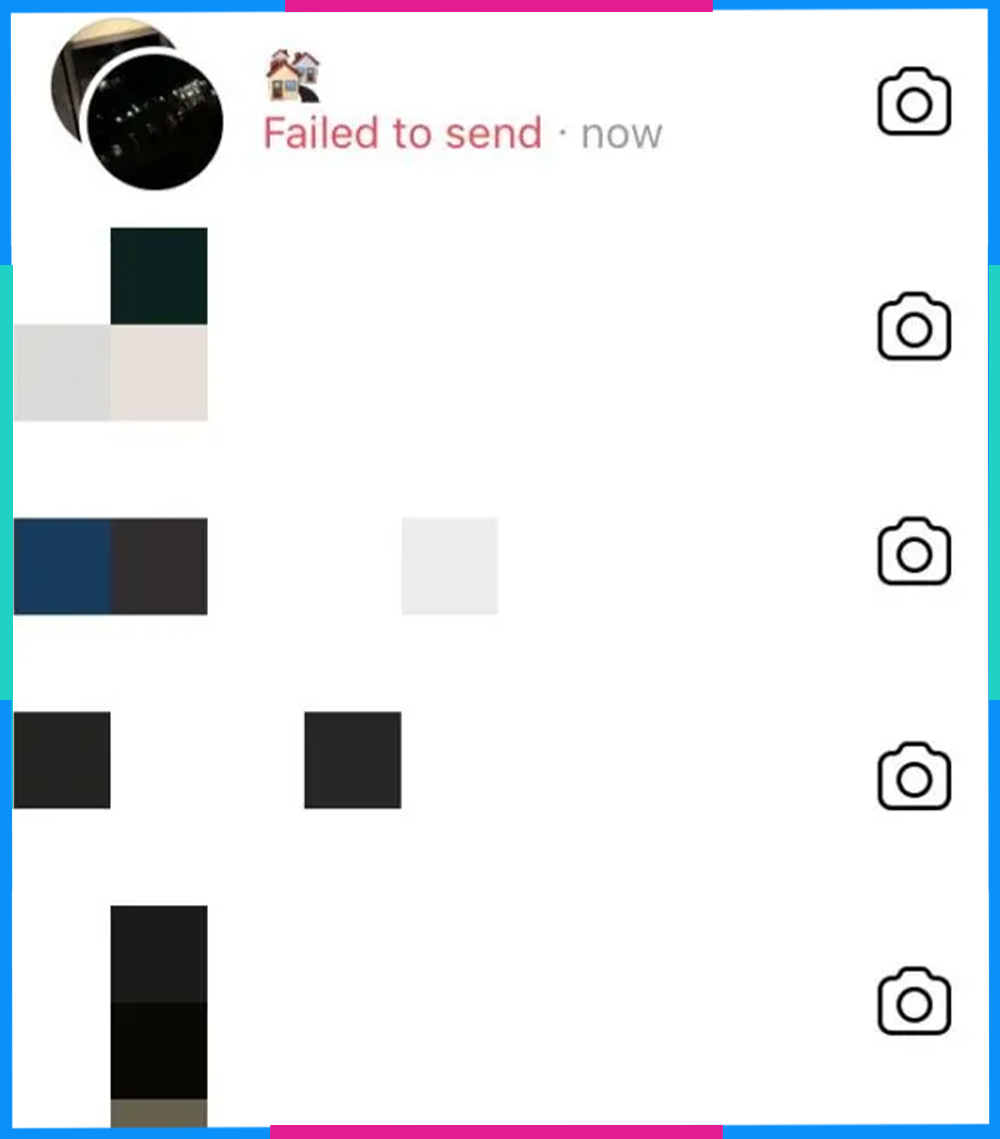
Lỗi Instagram không hiện filter:
Với lỗi này, bạn có thể gặp tình trạng khi vào chế độ chụp ảnh hoặc quay video thì không thấy được các filter hiện ra. Nguyên nhân có thể do Instagram chưa cập nhật filter mới nhất, hoặc do thiết bị của người dùng không đủ dung lượng để tải filter, hoặc do filter bị lỗi hoặc không tương thích.
Đăng story Instagram bị lỗi:
Đây là lỗi ảnh hưởng đến tính năng chia sẻ khiến người dùng không thể đăng được story hay xem được story của người khác. Nguyên nhân phổ biến là do Instagram bị lỗi server, do thiết bị của người dùng không đủ dung lượng để tải story, hoặc do story bị lỗi hoặc không tương thích. Người dùng sẽ gặp thông báo “Failed to upload story” hoặc “Couldn’t load story” khi cố gắng đăng hay xem story.
Instagram bị lỗi feedback required:
Đây là lỗi khá khó hiểu, khiến người dùng không thể sử dụng được các tính năng cơ bản của Instagram như like, comment, follow, unfollow, hay post. Có thể do Instagram phát hiện ra rằng người dùng có hành vi spam, vi phạm quy định, hoặc sử dụng các ứng dụng hay công cụ bên thứ ba để tăng tương tác. Dấu hiệu nhận biết của lỗi này là thông báo “Feedback required” hoặc “Action blocked” khi cố gắng sử dụng các tính năng trên.
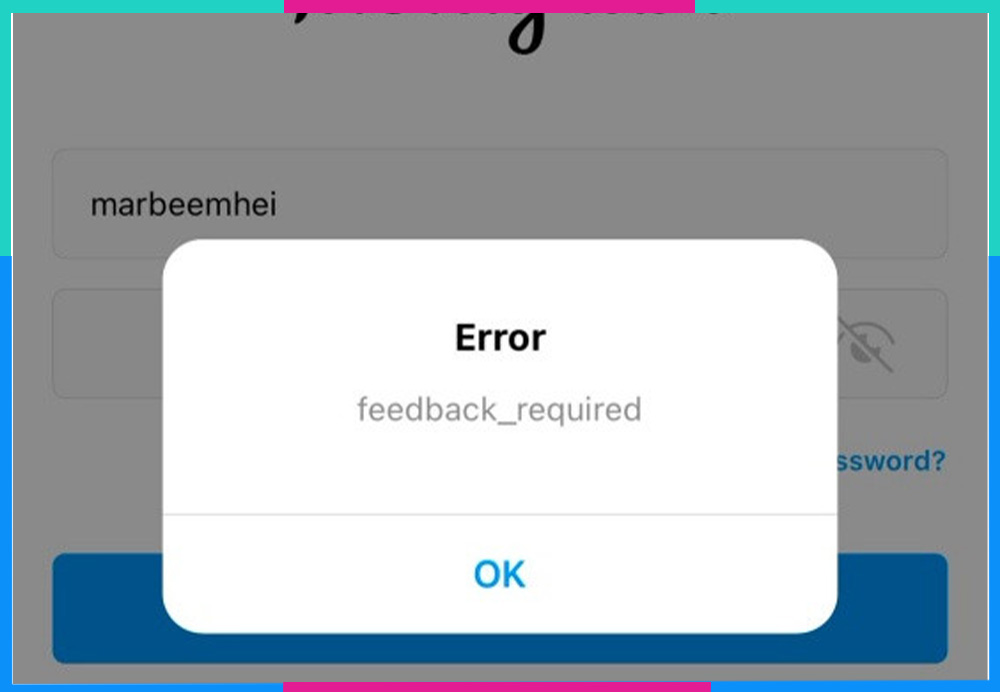
Đăng nhập Instagram bằng Facebook bị lỗi:
Vấn đề này liên quan đến việc liên kết tài khoản Instagram với tài khoản Facebook, khiến người dùng không thể đăng nhập vào Instagram bằng Facebook.
Nguyên nhân có thể do Instagram hoặc Facebook bị lỗi server, do người dùng chưa cấp quyền cho Instagram truy cập vào Facebook, hoặc do tài khoản Facebook bị khóa, hack, hoặc bị report.
Bạn có thể nhận ra lỗi này với thông báo “Login with Facebook failed” hoặc “Can’t log in with Facebook” khi cố gắng đăng nhập bằng Facebook.
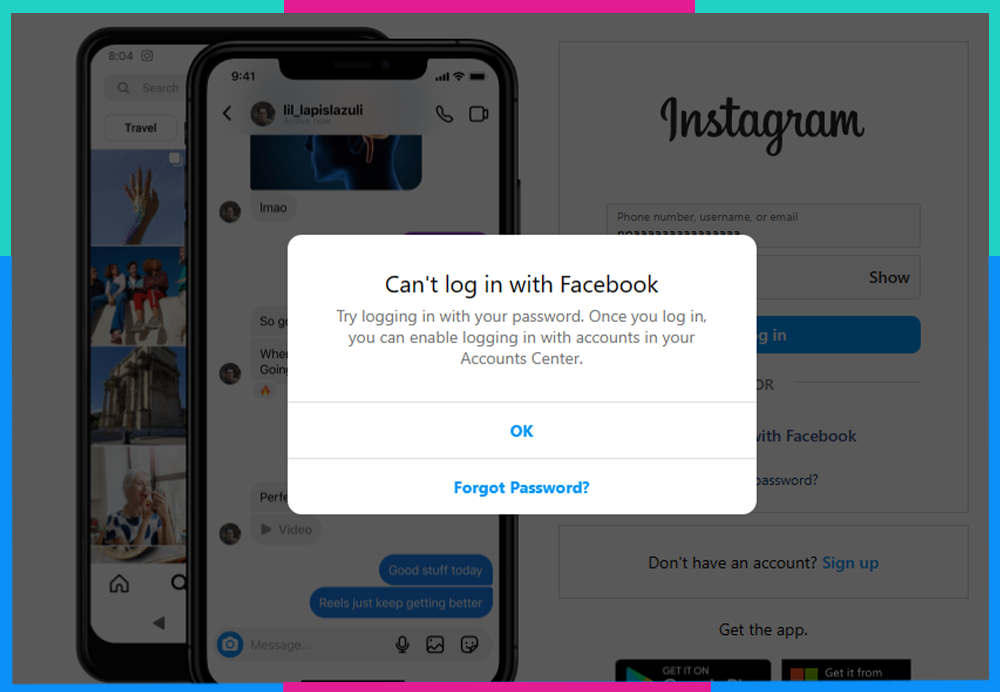
Xem thêm:
- Khám phá kho SIM data không giới hạn của Saymee
- Mạng Saymee là gì? Tại sao được nhiều người tin dùng?
- Tìm hiểu ý nghĩa số điện thoại, làm sao để chọn số đẹp?
- Cách bói SIM phong thủy chuẩn xác năm 2023
- SIM đại cát gồm những số nào? Cách tính SIM đại cát chính xác
2. Các cách khắc phục Instagram bị lỗi
Nếu gặp một trong những lỗi Instagram kể trên, bạn có thể thực hiện những cách sau để khắc phục.
1. Đăng xuất rồi đăng nhập lại vào tài khoản Instagram
Phương pháp này sẽ làm mới lại toàn bộ thông tin tài khoản, giúp bạn truy cập vào Instagram dễ dàng hơn. Để đăng xuất và đăng nhập lại vào Instagram, bạn có thể thao tác như sau:
- Bước 1: Truy cập trang cá nhân bằng cách nhấn vào biểu tượng ảnh hồ sơ ở dưới cùng bên phải.
- Bước 2: Chọn biểu tượng 3 dấu gạch ngang ở phía trên bên phải, chọn Settings (Cài đặt).
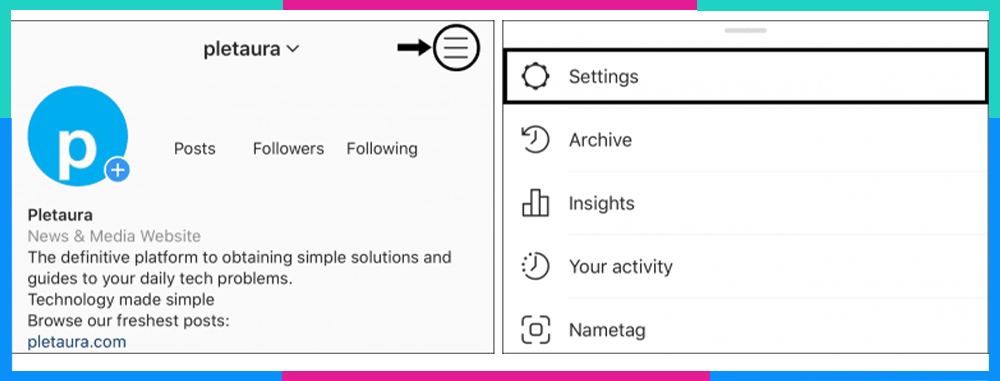
- Bước 3: Lướt xuống và nhấn mục Log Out (Đăng xuất).
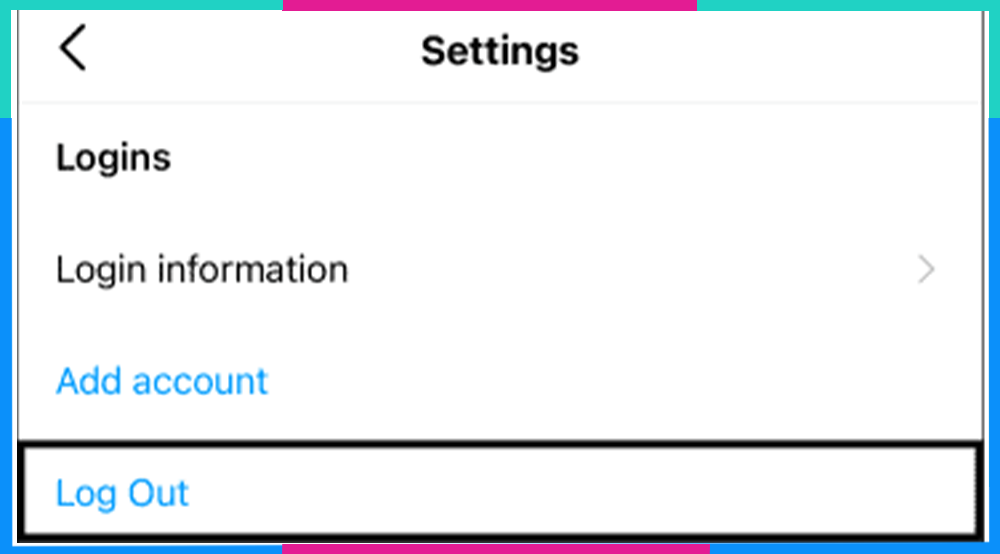
- Bước 4: Chọn tài khoản của bạn và nhấn Log Out (Đăng xuất) một lần nữa.
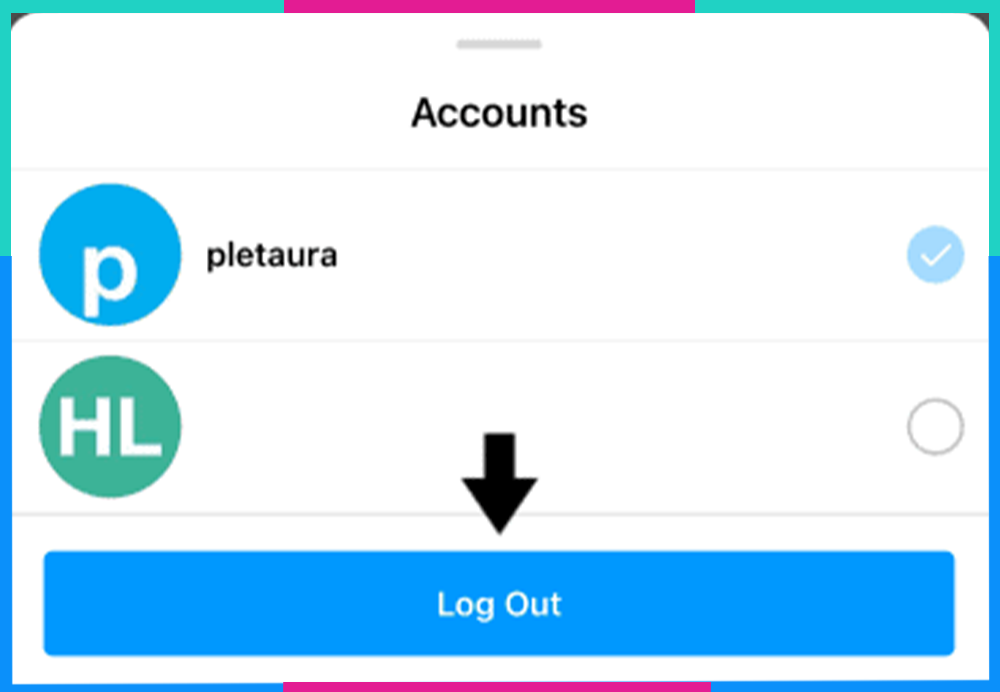
Sau khi đã đăng xuất, bạn nên thoát ứng dụng và mở lại rồi đăng nhập xem Instagram còn lỗi hay không.
2. Kiểm tra trạng thái hoạt động của máy chủ Instagram
Lỗi Instagram không hoạt động có thể do sự cố máy chủ. Bạn có thể hỏi hay kiểm tra xem những người dùng khác trong khu vực có đang gặp các sự cố tương tự không.
Hoặc bạn có thể tìm hiểu xem Instagram đang gặp sự cố chung về server hay không bằng cách truy cập vào Downdetector. Hãy truy cập phần biểu đồ để xem các khu vực bị ảnh hưởng hoặc kiểm tra phần bình luận ở cuối trang.
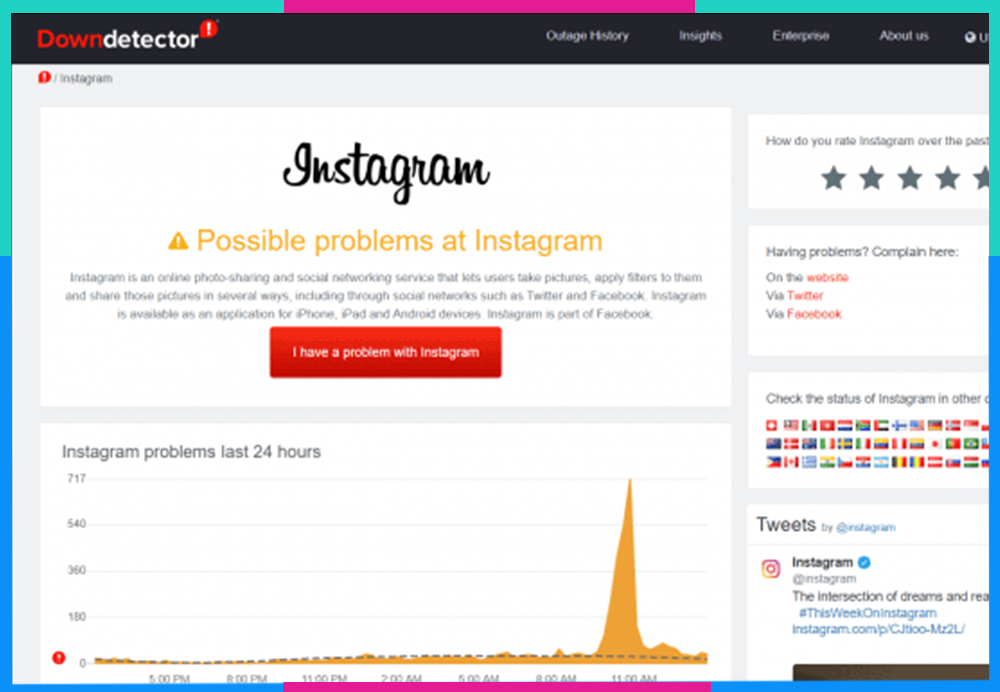
3. Cài đặt bản cập nhật ứng dụng Instagram
Instagram bị gặp trục trặc có thể là do lỗi phiên bản ứng dụng Instagram cũ. Khi nhiều người dùng báo cáo sự cố này, nhóm nhà phát triển Instagram có thể phát hành bản cập nhật với các bản sửa lỗi cho tính năng này.
Vì vậy, bạn cần thường xuyên cài đặt các bản cập nhật ứng dụng Instagram. Tốt hơn hết, hãy bật tính năng tự động cập nhật để tránh phiền phức khi phải liên tục kiểm tra.
Để cập nhật phiên bản mới nhất của Instagram, bạn hãy thực hiện theo các bước sau:
- Bước 1: Truy cập App Store (iOS) hoặc Play Store (Android).
- Bước 2: Tìm ứng dụng Instagram.
- Bước 3: Nếu có sẵn các bản cập nhật thì sẽ hiện nút Update (Cập nhật), bạn chỉ cần nhấn vào và đợi ứng dụng cập nhật (như hình dưới).
Với trường hợp hiện nút Open thì ứng dụng của bạn hiện đã ở bản cập nhật mới nhất.
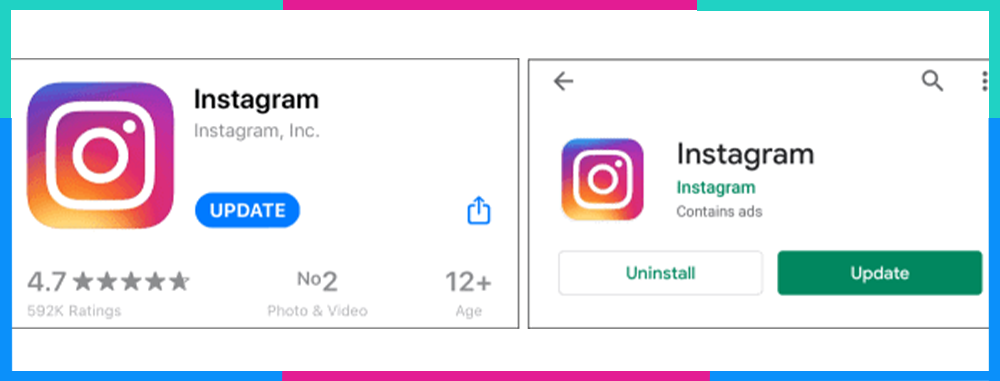
Đặc biệt đối với các thiết bị Android, bạn còn có thể tải phiên bản Beta của Instagram để nhận các bản cập nhật mới nhất và chưa được phát hành. Một số người dùng đánh giá một số tính năng có xu hướng hoạt động tốt hơn và không bị lỗi trên phiên bản Beta. Mặc dù vậy, beta chỉ là bản thử nghiệm nên cũng có khả năng gặp phải các lỗi không mong muốn khác.
4. Xóa dữ liệu và bộ nhớ cache của Instagram
Tần suất sử dụng Instagram càng nhiều thì ứng dụng sẽ lưu trữ bộ nhớ cache và dữ liệu càng lớn để đảm bảo trải nghiệm người dùng. Tuy nhiên đồng thời, dữ liệu và bộ nhớ cache sẽ đầy rất nhanh chóng và trở nên quá tải. Do đó, xóa dữ liệu và bộ nhớ cache của Instagram thường xuyên cũng giúp ứng dụng load nhanh hơn, đỡ gặp lỗi hơn.
4.1. Cách thực hiện trên điện thoại:
- Bước 1: Truy cập ứng dụng Settings (Cài đặt) và nhấn vào mục Apps & notifications (Ứng dụng và thông báo).
- Bước 2: Chọn Instagram từ danh sách ứng dụng.
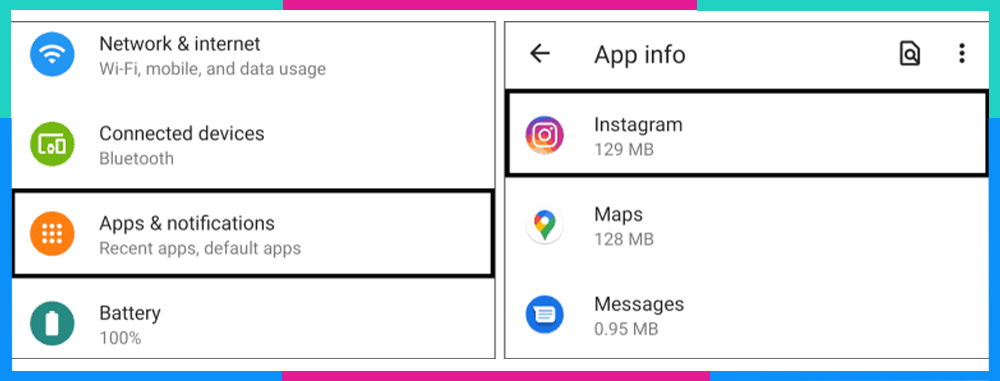
- Bước 3: Chọn Storage & cache (Kho lưu trữ và bộ nhớ cache).
- Bước 4: Nhấn vào Clear Cache (Xóa bộ nhớ cache) hoặc Clear Storage (Xóa bộ nhớ).
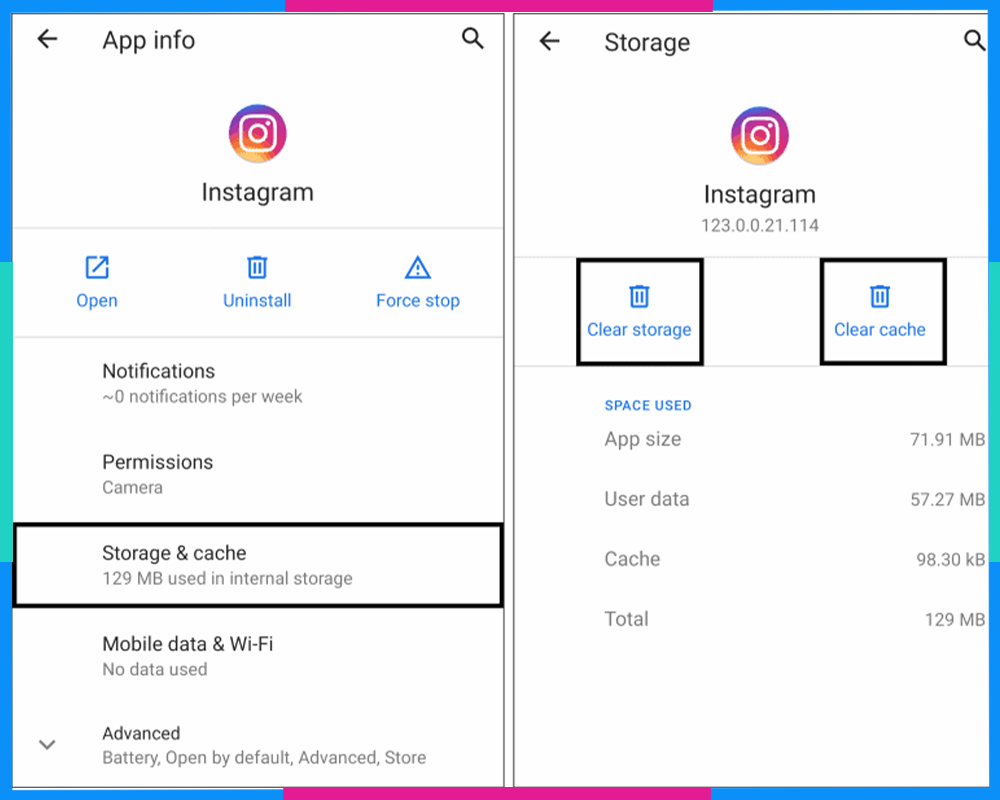
4.2. Cách thực hiện trên trình duyệt Google Chrome:
- Bước 1: Tại giao diện trình duyệt Chrome, click vào biểu tượng dấu 3 chấm > Chọn Công cụ khác > Chọn Xóa dữ liệu duyệt…
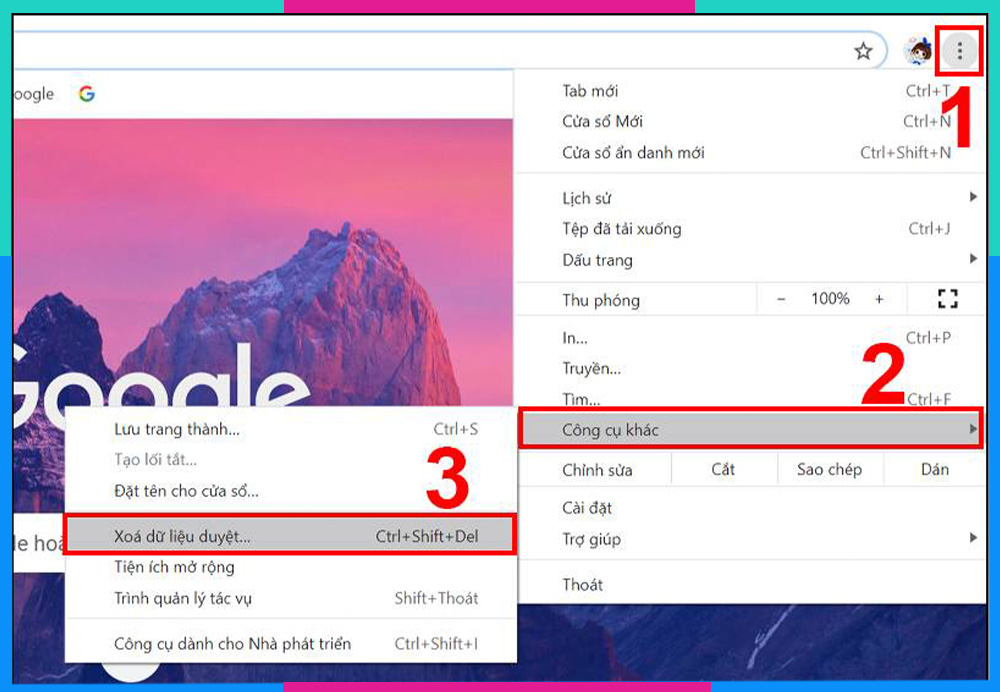
- Bước 2: Tại mục Phạm vi thời gian chọn khoảng thời gian chứa dữ liệu muốn xóa, tick chọn Cookies và các dữ liệu trang web khác, Tệp và hình ảnh được lưu trong bộ nhớ đệm, Lịch sử duyệt web > Nhấn Xóa dữ liệu.
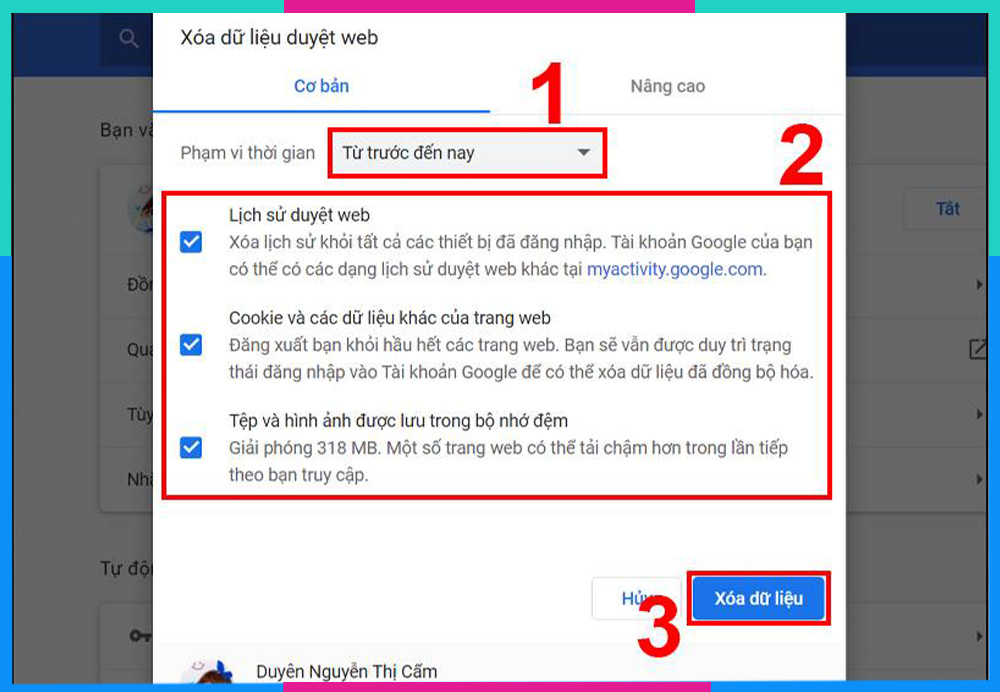
4.3. Cách xóa bộ nhớ cache và cookie trong Safari
- Bước 1: Mở trình duyệt Safari.
- Bước 2: Nhấp vào Safari trong thanh menu và mở Preferences.
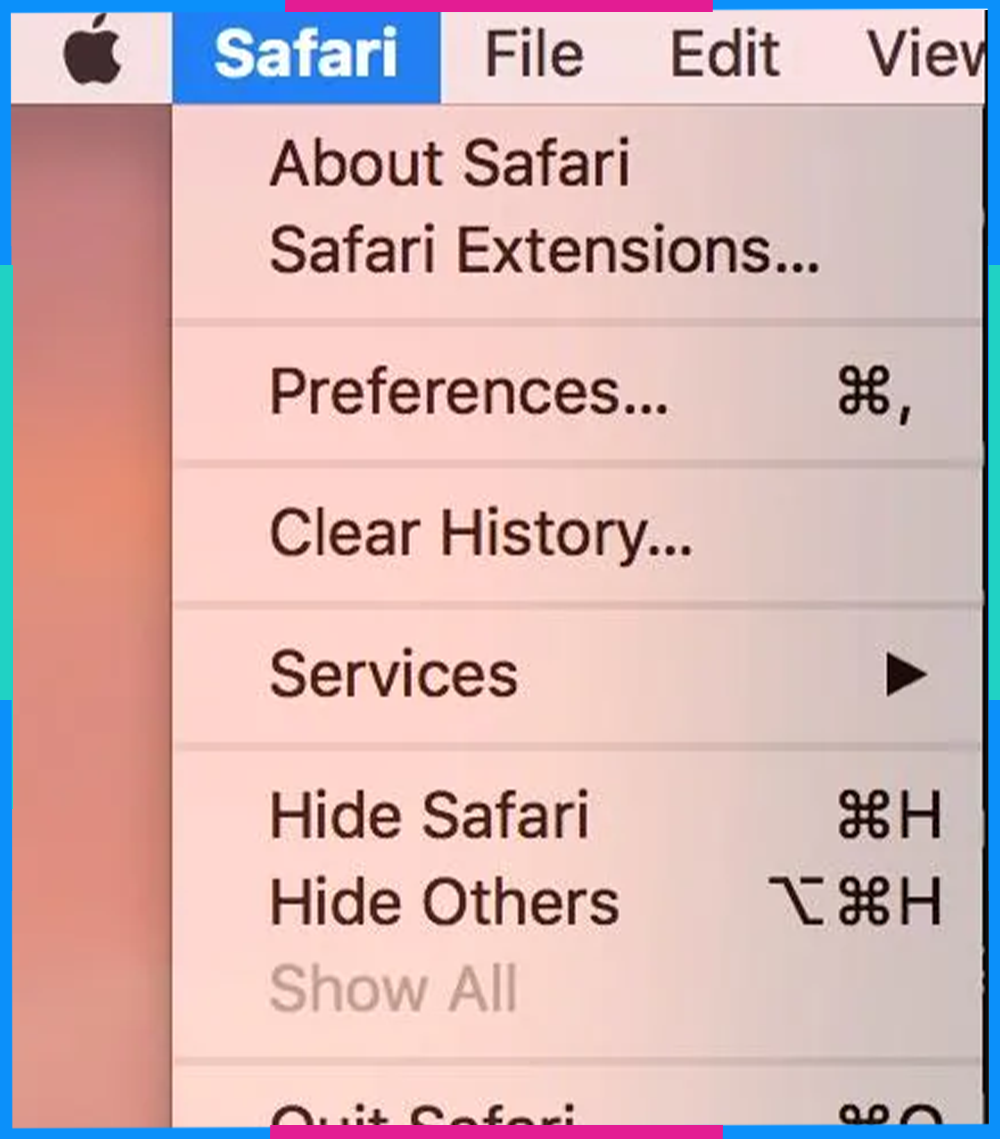
- Bước 3: Chọn tab Privacy.
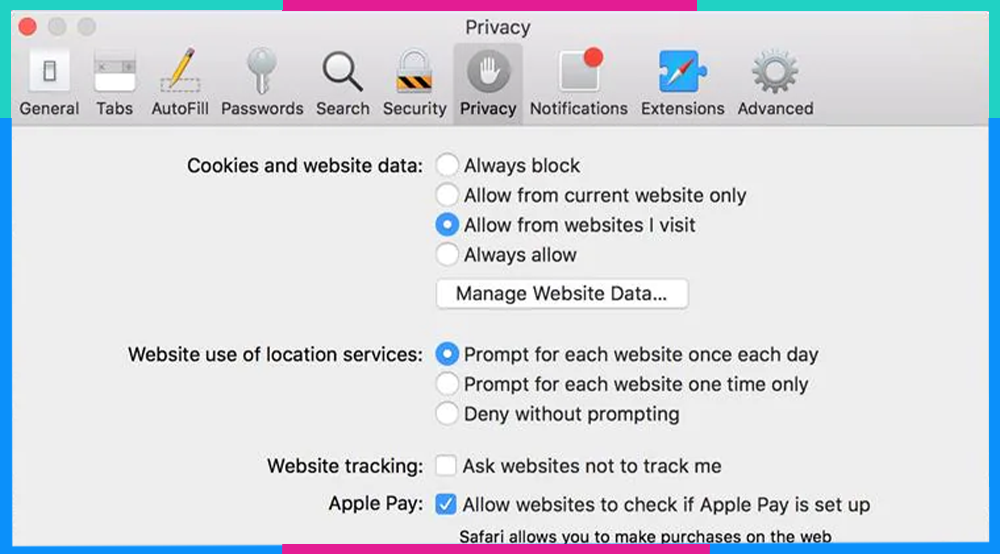
- Bước 4: Nhấp vào Manage Website Data.
- Bước 5: Nhấp vào Remove All, sau đó xác nhận bằng cách nhấp vào Remove Now trong hộp thoại tiếp theo.
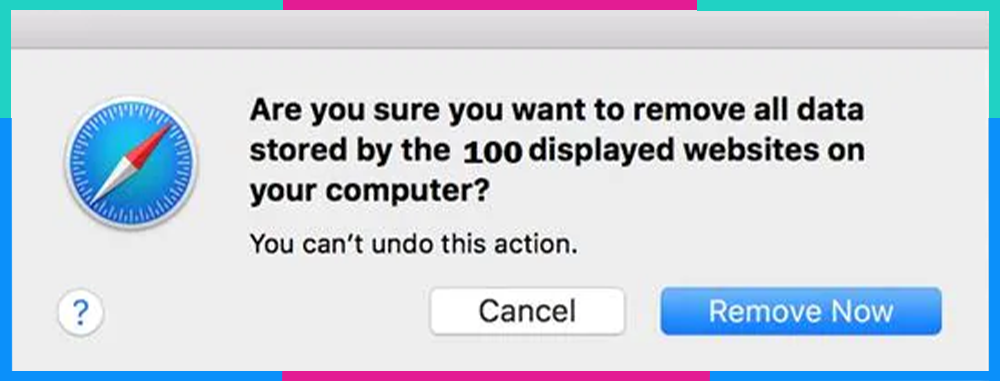
5. Buộc dừng ứng dụng Instagram
Bạn có thể khắc phục các lỗi Instagram bằng cách buộc dừng ứng dụng Instagram trên điện thoại của mình sau đó mở lại. Để Buộc dừng ứng dụng Instagram, hãy làm theo một số bước đơn giản mà Saymee chia sẻ dưới đây.
- Bước 1: Trước hết, nhấn và giữ biểu tượng ứng dụng Instagram và chọn ‘Thông tin ứng dụng’.
- Bước 2: Trên màn hình Thông tin ứng dụng cho Instagram, chạm vào nút Buộc dừng.
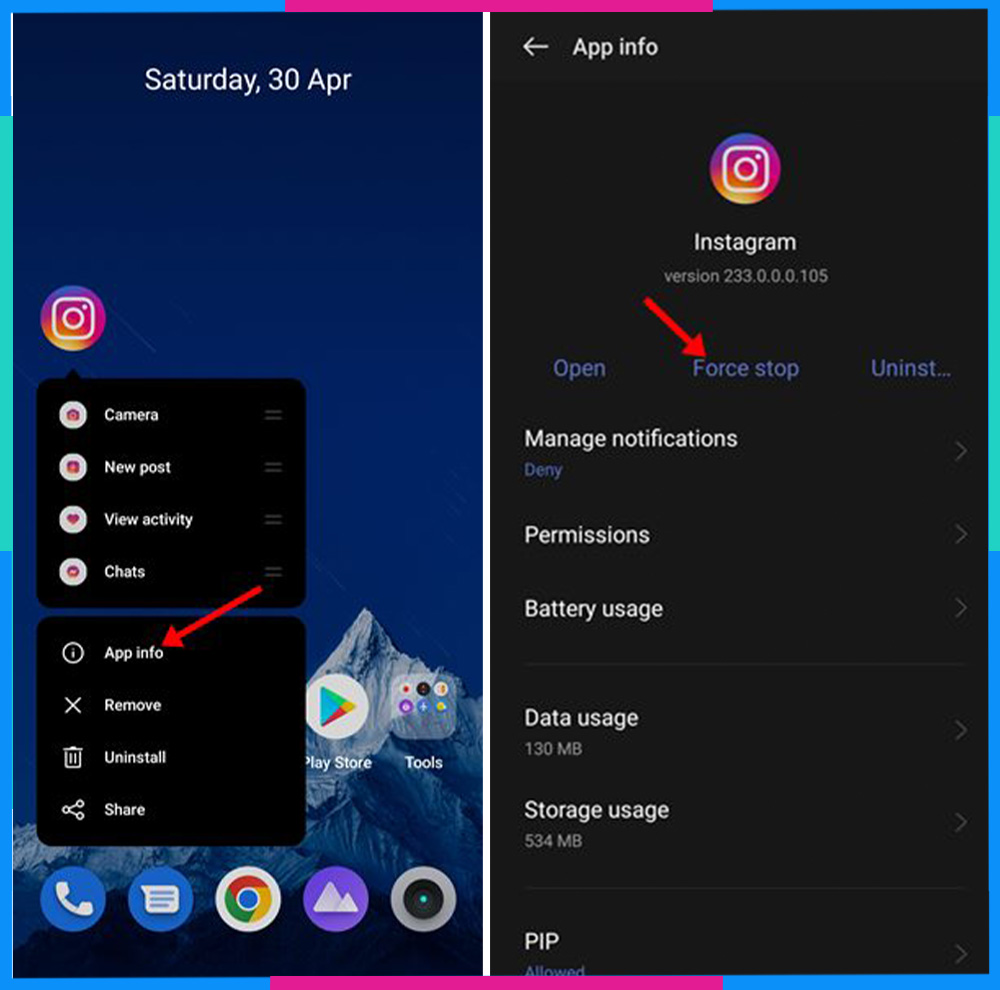
Thao tác này sẽ buộc dừng ứng dụng Instagram trên điện thoại thông minh Android của bạn. Sau đó bạn có thể mở lại ứng dụng để kiểm tra xem lỗi Instagram đã được khắc phục hay chưa.
6. Tắt Chế độ tiết kiệm dữ liệu trên Instagram
Chế độ tiết kiệm dữ liệu rất hữu ích, giúp bạn tiết kiệm dung lượng data sử dụng. Nhưng đôi khi nó là thủ phạm gây cản trở trong việc tải nội dung trên ứng dụng. Đây có thể là lý do khiến bạn mở Instagram và chỉ nhận được một màn hình đen.
Để giải quyết vấn đề này, bạn có thể thử tắt Chế độ tiết kiệm dữ liệu trên tài khoản Instagram của mình bằng cách sau:
- Bước 1. Mở ứng dụng Instagram và nhấn vào Ảnh đại diện.
- Bước 2. Trên trang cá nhân, chạm vào biểu tượng 3 gạch ngang ở góc trên bên phải và chọn ‘Cài đặt’ (Settings).
- Bước 3. Trên màn hình Cài đặt, nhấn vào Tài khoản (Account).
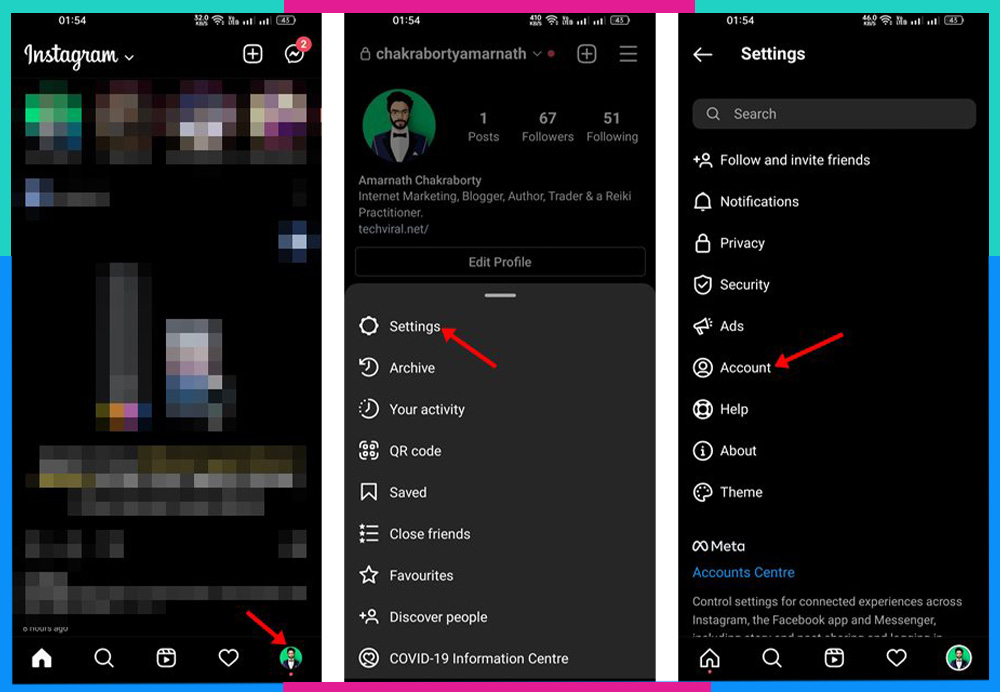
- Bước 4. Tiếp theo, trên màn hình Tài khoản, cuộn xuống và nhấn vào Sử dụng dữ liệu di động (Mobile Data use).
- Bước 5. Tại phần Cài đặt dữ liệu di động (Mobile Data Settings), Nếu mục ‘Chế độ tiết kiệm dữ liệu’ (Data Saver) hiện nút xanh nghĩa là chế độ này đang hoạt động. Bạn có thể tắt ‘Chế độ tiết kiệm dữ liệu’ bằng cách gạt sang nút màu xám.
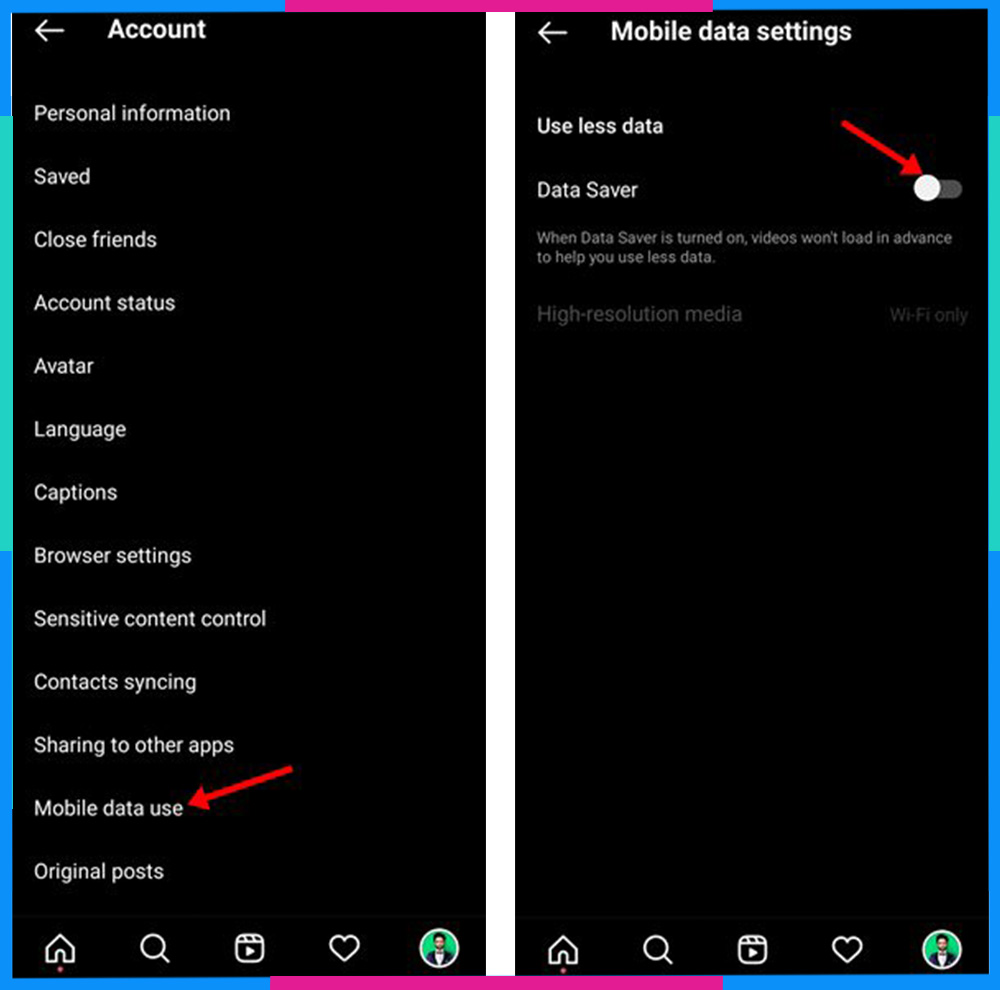
Sau khi tắt Trình tiết kiệm dữ liệu, hãy khởi chạy lại ứng dụng Instagram.
7. Đặt lại mật khẩu để khắc phục lỗi Instagram không đăng nhập được
Một số người dùng trên Reddit chia sẻ họ đã có thể sửa các lỗi Instagram, đặc biệt là lỗi không đăng nhập được bằng cách đặt lại mật khẩu Instagram của họ. Với phương pháp này, thông tin tài khoản của bạn có thể được làm mới, khắc phục được vấn đề tài khoản không tương thích.
Bạn có thể đặt lại mật khẩu Instagram theo các bước sau.
- Bước 1: Bạn chọn Quên mật khẩu.
- Bước 2: Bạn điền mail hoặc số điện thoại đăng ký Instagram, chọn Tiếp.
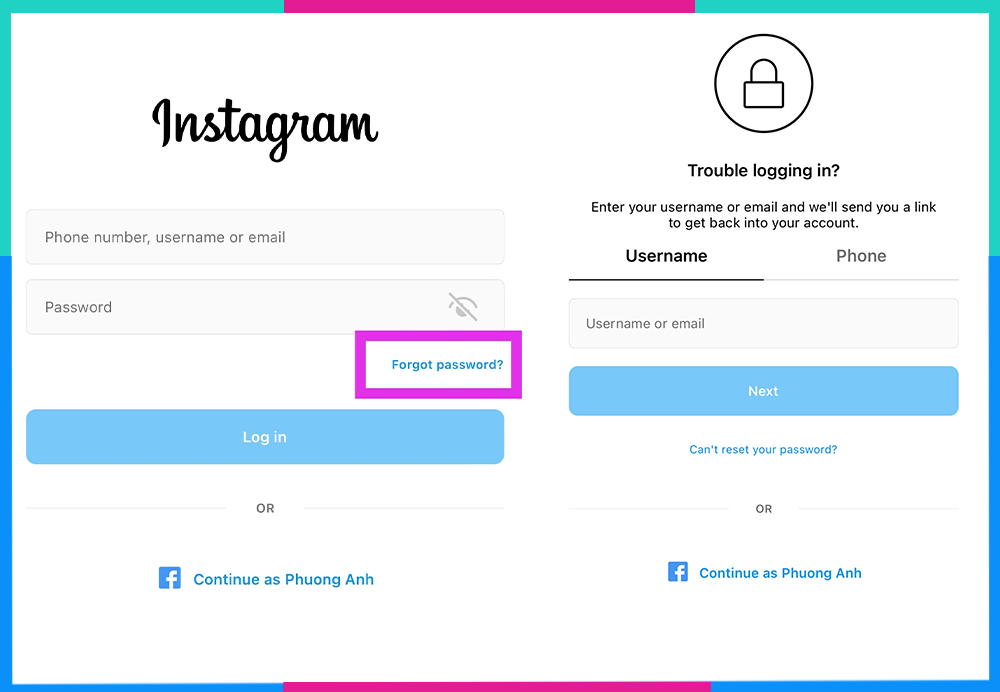
- Bước 3: Instagram sẽ gửi cho bạn mã xác nhận để đổi mật khẩu.
- Bước 4: Bạn nhập mật khẩu mới, chọn Đặt lại mật khẩu.
Nếu bạn gặp vấn đề với việc đặt lại mật khẩu của mình trên ứng dụng Instagram, bạn có thể sử dụng Instagram Web để thay thế.
- Bước 1: Truy cập Instagram.com bằng trình duyệt.
- Bước 2: Nhấn vào “Quên mật khẩu?”.
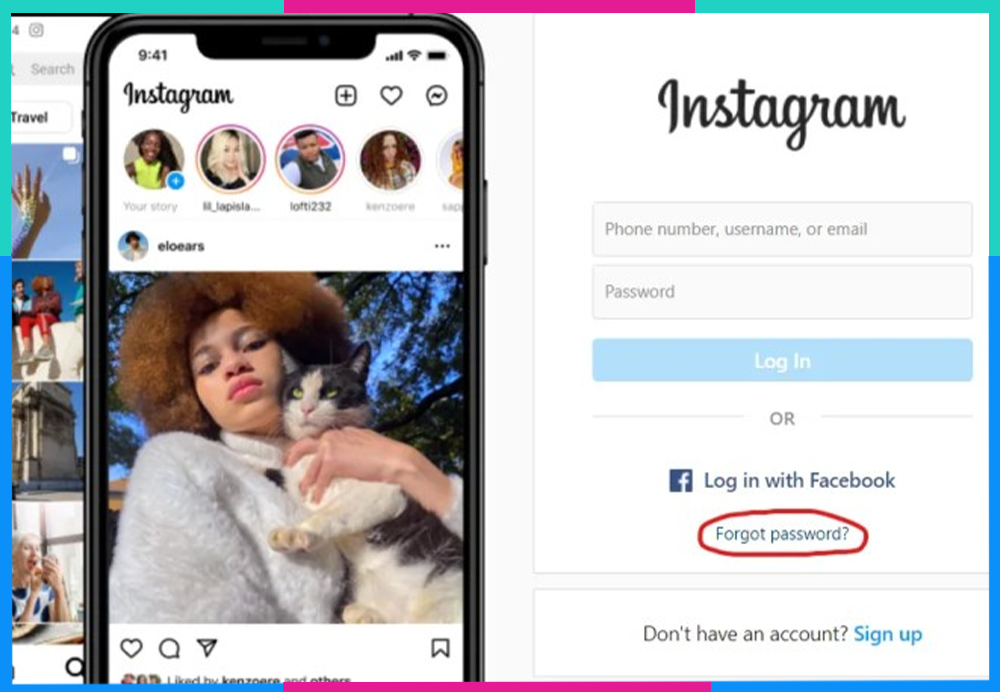
- Bước 3: Nhập địa chỉ email, số điện thoại hoặc tên người dùng của bạn.
- Bước 4: Nhấp vào “Gửi liên kết đăng nhập”.
- Bước 5: Làm theo hướng dẫn trên màn hình để đặt lại mật khẩu của bạn.
8. Kiểm tra và cải thiện kết nối Internet
Nếu không có kết nối Internet đủ nhanh và ổn định, bạn sẽ không thể truy cập hoặc truy cập rất chậm vào ứng dụng Instagram, gây ra các lỗi như không load được nội dung, filter, giật lag hay không kết nối được với server...
Vì vậy, bạn có thể kiểm tra tốc độ Internet của mình trên website Fast.com để có biện pháp cải thiện kịp thời.
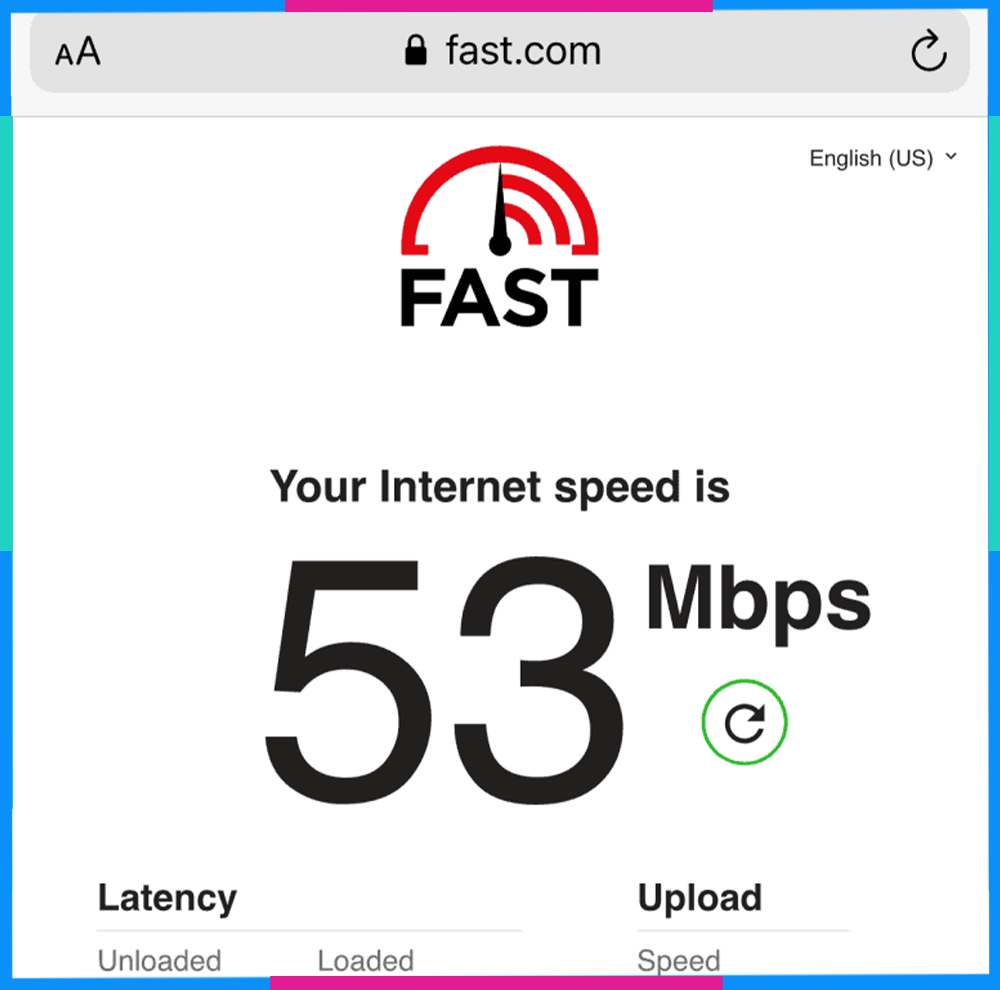
Nếu bạn nhận thấy tốc độ Internet thấp hoặc bị ngắt kết nối, bạn có thể thử bật tắt lại kết nối mạng. Bên cạnh việc cải thiện kết nối Internet, việc này cũng có thể thay đổi địa chỉ IP của bạn, điều này có thể hữu ích phần nào nếu bạn bị cấm IP (“Action Blocked”). Hãy làm theo các bước sau:
- Bước 1: Bật Chế độ máy bay rồi tắt đi
- Bước 2: Kết nối với một mạng Wi-Fi khác
- Bước 3: Chuyển đổi giữa Internet di động và Wi-Fi
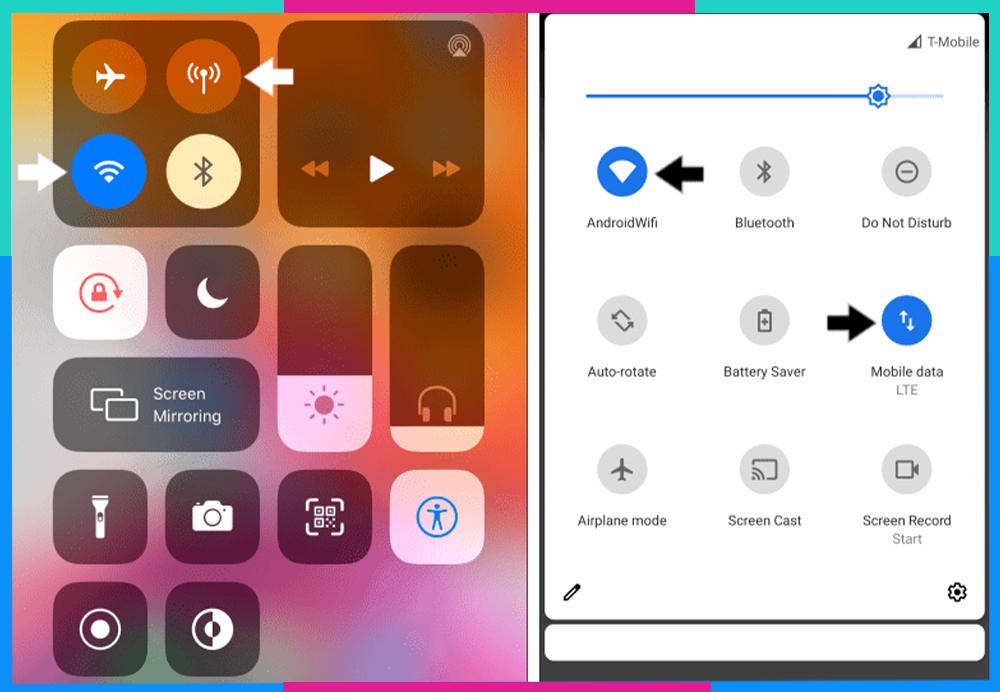
9. Liên hệ với Instagram
Nếu các cách trên không giải quyết được vấn đề hoặc bạn gặp một lỗi khác, hãy báo cáo lỗi cho Instagram để họ có biện pháp khắc phục. Bạn nên ghi càng chi tiết càng tốt về vấn đề gặp phải, thiết bị sử dụng, đã làm gì trước khi sự cố ngừng hoạt động xảy ra.
Chi tiết cách thức liên hệ với Instagram:
- Tài khoản Twitter: @InstagramES / X (twitter.com)
- Email: support@instagram.com
- Số điện thoại: +1 650 543 480 0
- Trang liên hệ chính thức: Instagram Help Center
3. Truy cập Instagram thỏa thích với eSIM/SIM data Saymee, chỉ 125K/tháng nhận ngay 7G/ngày
Để trải nghiệm Instagram mượt mà và không bị gián đoạn bởi các lỗi kết nối như kết nối yếu, mạng chập chờn hay không đủ dung lượng, bạn hãy sử dụng ngay eSIM/SIM data Saymee. Chỉ 125K/tháng với ưu đãi dung lượng đỉnh cao lên tới 7GB/ngày, SIM Saymee cho phép bạn thả ga lướt net, tận hưởng mọi tiện ích mạng xã hội.
| STT | Gói cước Saymee | Ưu đãi | Cú pháp đăng ký |
| 1 | TRÓT YÊU - ME70 (70.000đ/30 ngày) | 1GB/Ngày data siêu tốc | DK ME70 gửi 9394 Hoặc ME70 gửi 9394 |
| 2 | SEE TÌNH - ME90 (90.000đ/30 ngày) | 1GB/Ngày data siêu tốc Miễn phí 30 phút gọi ngoại mạng Miễn phí gọi nội mạng <10 phút | DK ME90 gửi 9394 Hoặc ME90 gửi 9394 |
| 3 | TRI KỶ - ME120 (120.000đ/30 ngày) | 1,5GB/Ngày data siêu tốc Miễn phí 50 phút gọi ngoại mạng Miễn phí gọi nội mạng <10 phút | DK ME120 gửi 9394 Hoặc ME120 gửi 9394 |
| 4 | ƯNG QUÁ CHỪNG - BIGME (125.000đ/30 ngày) | 7GB/Ngày data siêu tốc | DK BIGME gửi 9394 Hoặc BIGME gửi 9394 |
Ngoài ra, bạn còn có thể tuỳ thích lựa chọn các gói “Topping” không giới hạn data siêu nhanh cho Instagram (IN10) hay hàng loạt ứng dụng hot nhất hiện nay khác để tăng thêm trải nghiệm “sống số” cực đã:
| STT | Gói cước Saymee | Ưu đãi | Cú pháp đăng ký |
| 1 | TIK10 (10.000đ/30 ngày) | Không giới hạn dung lượng data tốc độ cao truy cập ứng dụng Tiktok | DK TIK10 gửi 9394 Hoặc TIK10 gửi 9394 |
| 2 | YT10 (10.000đ/30 ngày) | Không giới hạn dung lượng data tốc độ cao truy cập ứng dụng Youtube | DK YT10 gửi 9394 Hoặc YT10 gửi 9394 |
| 3 | FB10 (10.000đ/30 ngày) | Không giới hạn dung lượng data tốc độ cao truy cập ứng dụng Facebook và nhắn tin Messenger (không bao gồm thoại và video call) | DK FB10 gửi 9394 Hoặc FB10 gửi 9394 |
| 4 | IN10 (10.000đ/30 ngày) | Không giới hạn dung lượng data tốc độ cao truy cập ứng dụng Instagram | DK IN10 gửi 9394 Hoặc IN10 gửi 9394 |
| 5 | NF10 (10.000đ/30 ngày) | Không giới hạn dung lượng data tốc độ cao truy cập ứng dụng Netflix | DK NF10 gửi 9394 Hoặc NF10 gửi 9394 |
| 6 | SPY10 (10.000đ/30 ngày) | Không giới hạn dung lượng data tốc độ cao truy cập ứng dụng Spotify | DK SPY10 gửi 9394 Hoặc SPY10 gửi 9394 |
| 7 | FP10 (10.000đ/30 ngày) | Không giới hạn dung lượng data tốc độ cao truy cập ứng dụng FPT Play | DK SPY10 gửi 9394 Hoặc SPY10 gửi 9394 |
| 8 | KP10 (10.000đ/30 ngày) | Không giới hạn dung lượng data tốc độ cao truy cập ứng dụng K+ | DK KP10 gửi 9394 Hoặc KP10 gửi 9394 |
| 9 | NCT10 (10.000đ/30 ngày) | Không giới hạn dung lượng data tốc độ cao truy cập ứng dụng NCT (nhaccuatui) | DK NCT10 gửi 9394 Hoặc NCT10 gửi 9394 |
(*) Lưu ý: Các gói cước IP “topping” chỉ được phép đăng ký (hoặc gia hạn) kèm các gói cước Saymee nền (ME70, ME90, ME120, BIGME hoặc các gói dài kỳ tương ứng).
Bạn hãy đến các cửa hàng MobiFone trên toàn quốc để sở hữu sim Saymee ngay và đừng quên mang theo CMND/CCCD để hoàn tất thủ tục nhé!
Vậy là, trong bài viết này, Saymee đã tổng hợp các lỗi Instagram phổ biến và chia sẻ đến bạn nguyên nhân và cách khắc phục khi Instagram bị lỗi. Mong rằng những thông tin trên sẽ mang lại những trải nghiệm tuyệt vời hơn cho bạn khi sử dụng Instagram. Hãy “follow" Saymee để tiếp tục cập nhật các kiến thức công nghệ mới nhất nhé!
Xem thêm:
- Cách vô hiệu hóa tài khoản Instagram và lấy lại tài khoản bị vô hiệu hóa cực nhanh
- Tại sao nên liên kết Instagram với Facebook? Hướng dẫn cách liên kết, hủy liên kết cực đơn giản.
- Cách ẩn người theo dõi trên Instagram bảo đảm quyền riêng tư của tài khoản
- Cách tìm Instagram qua Facebook siêu đơn giản 2023
- Cách tìm Facebook qua Instagram siêu dễ 2023



